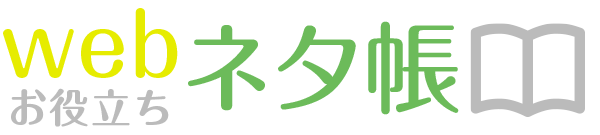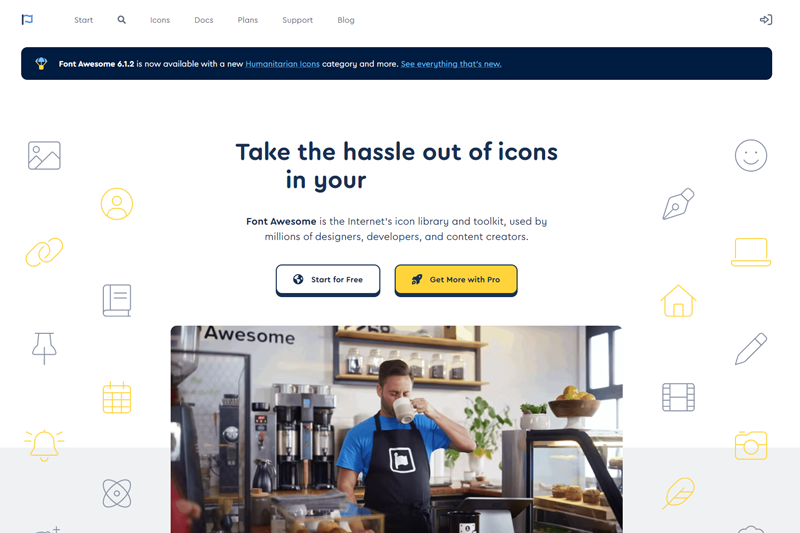Font Awesomeが2022年2月にバージョン5からバージョン6にアップデートされました。Proプランで約16,000種類(前回約5,000種類)、Freeプランで約2,000種類(前回約1,500種類)と、大幅にアップされました。
今回はFont Awesome 6 のFreeプラン(無料版)設定方法をご紹介いたします。
目次
Font Awesome 6 ダウンロード
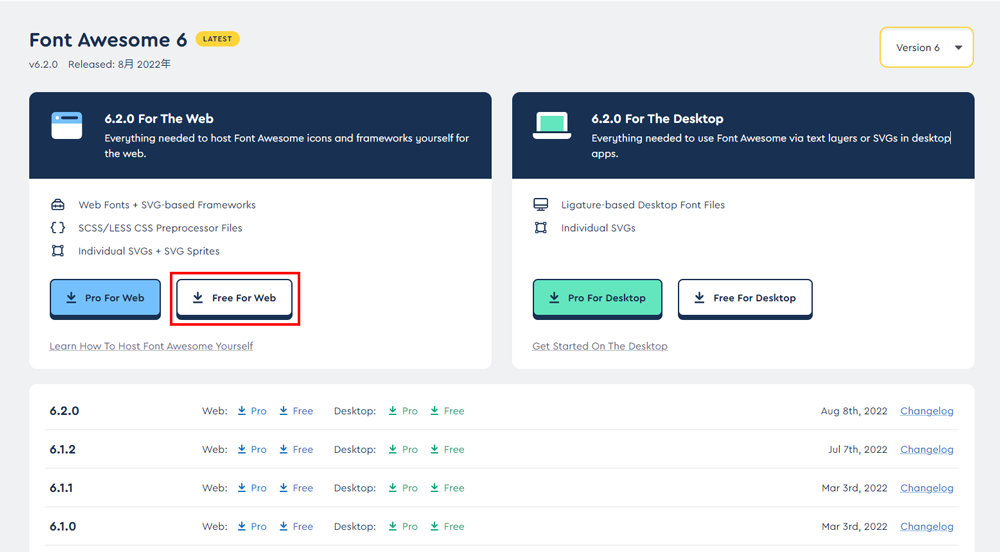
「Free For Web」からダウンロードします。
Font Awesome 6 の設定
ダウンロードして展開すると色々なフォルダがありますが、この中のcssフォルダ内にある all.min.css ファイルと webfonts フォルダ内一式をサイトにアップロードします。
css/all.min.css
webfonts
├─css
└─webfonts※階層は変更しないでください。cssフォルダとwebfontsフォルダは同じ階層で。
<link rel ="stylesheet" href="./css/all.min.css"><head> 内で all.min.css を読み込みます。
Font Awesome 6 の使い方
1. アイコンの検索
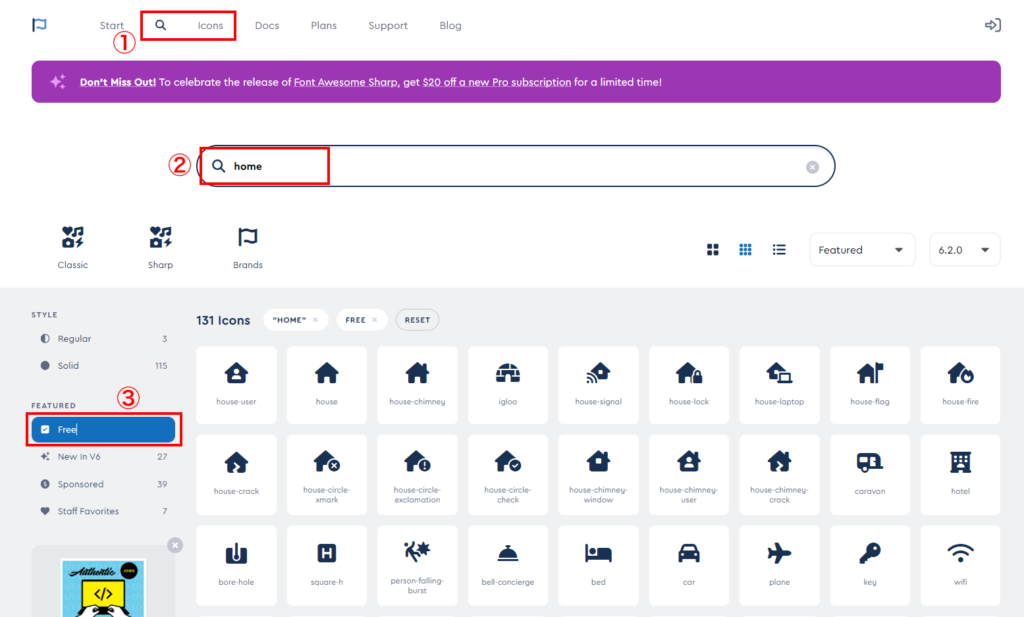
1、メニューの「Icons」または「」を選択します。
2、検索ボックスで英字で利用したいアイコン名を入れて検索します。
3、「Free」にして無料アイコンに絞ります。
2. コードのコピー
使用したいアイコンを選択します。
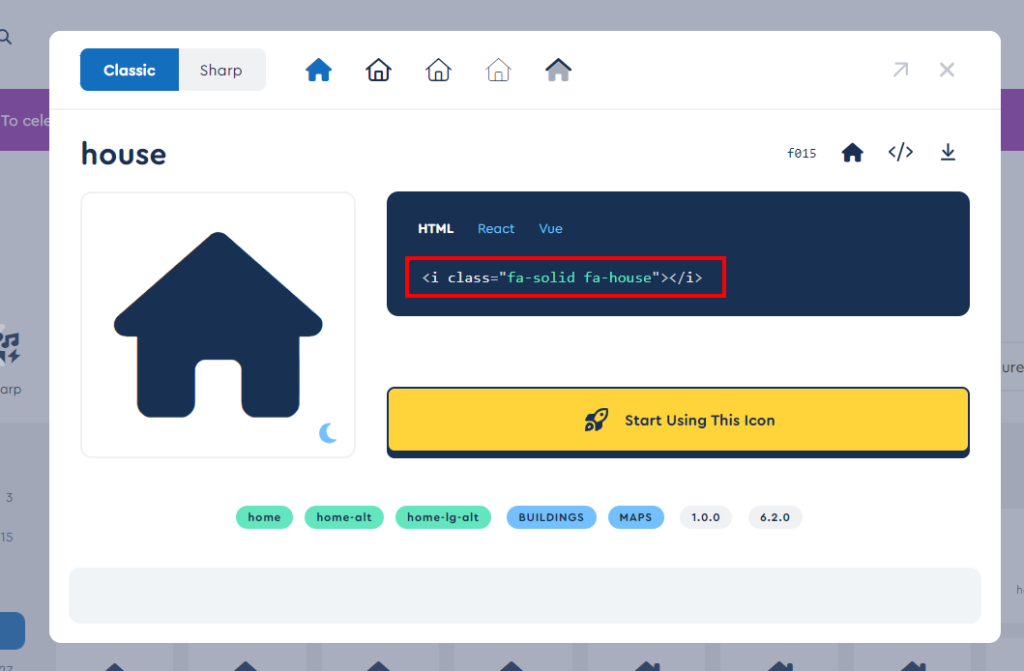
コードのあたりをマウスオーバーしてクリックするとコピーできます。
| v6 | fa-solid fa-house |
| v5 | fas fa-home |
| v4 | fa fa-home |
書き方がバージョン5から変わりました。
3. 貼り付け
あとは利用したいhtml上に貼り付けてご利用ください。
<i class="fa-solid fa-house"></i>
あわせて読みたい

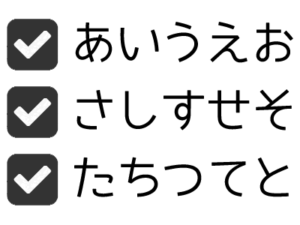
Font AwesomeのアイコンをCSSに埋め込む方法
Font Awesomeのアイコンをul,liのリストに毎回付けるのが面倒だったのでCSSに埋め込んでみました。 Font Awesome 4 Font Awesome 4 <i class="fa fa-check-squa...